如果你在更新Windows时遇到了错误代码hresult 0x80240037,那么你不是一个人。这个错误代码通常表示你的Windows更新服务出了问题。它可能会导致你无法安装更新,从而使你的系统面临安全漏洞和其他问题。幸运的是,有几种方法可以解决这个问题。

第一种解决方案是重启Windows更新服务。这是一种非常简单的方法,可以在大多数情况下解决问题。以下是步骤:
1.打开“运行”对话框,方法是按下“Win+R”键。
2.键入“services.msc”并按下回车键。
3.在服务列表中找到“Windows更新”服务。
4.右键单击该服务,然后选择“停止”。
5.等待几秒钟后,右键单击该服务,然后选择“启动”。
6.现在尝试重新运行Windows更新并检查是否仍然遇到错误hresult 0x80240037。
第二种解决方案是清除Windows更新缓存。这可以帮助解决更新文件损坏或过时的问题。以下是步骤:
1.打开“运行”对话框,方法是按下“Win+R”键。
2.键入“cmd”并按下Ctrl+Shift+Enter组合键以以管理员身份运行命令提示符。
3.键入以下命令并按下回车键:net stop wuauserv
4.现在打开文件资源管理器,转到以下路径:C:\Windows\SoftwareDistribution\Download
5.删除Download文件夹中的所有内容。
6.返回命令提示符窗口,键入以下命令并按下回车键:net start wuauserv
7.现在尝试重新运行Windows更新并检查是否仍然遇到错误hresult 0x80240037。
第三种解决方案是运行Windows更新故障排除程序。这是一个内置的工具,可以帮助你自动诊断和解决Windows更新问题。以下是步骤:
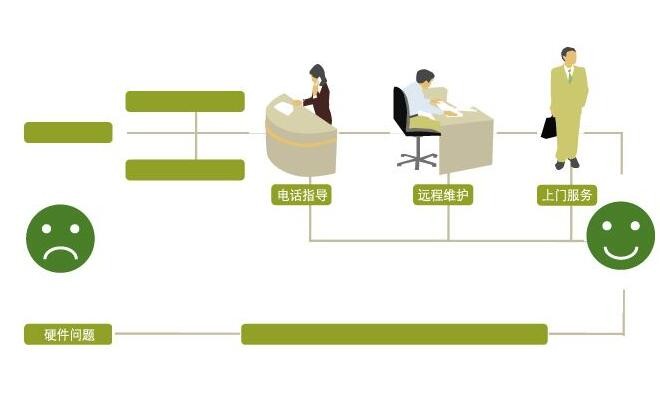
1.打开“设置”应用程序。
2.选择“更新和安全”。
3.选择“故障排除”。
4.找到“Windows更新”故障排除程序并运行它。
5.等待故障排除程序完成,然后尝试重新运行Windows更新并检查是否仍然遇到错误hresult 0x80240037。
最后一种解决方案是手动安装Windows更新。这是一种比较麻烦的方法,但它可以帮助你解决更新文件损坏或过时的问题。以下是步骤:

1.打开“设置”应用程序。
2.选择“更新和安全”。
3.选择“Windows更新”。
4.在更新列表中找到失败的更新。
5.转到微软官网,下载并手动安装该更新。
6.现在尝试重新运行Windows更新并检查是否仍然遇到错误hresult 0x80240037。
错误代码hresult 0x80240037可能会让你感到沮丧,但是有几种方法可以解决它。从重启Windows更新服务到手动安装Windows更新,这些方法都可以帮助你恢复正常的Windows更新。如果你仍然遇到问题,请考虑联系微软支持团队以获取更多帮助。
标题:hresult 0x80240037解决办法
地址:http://www.liuxuerexian.com/gzdm/227122.html

